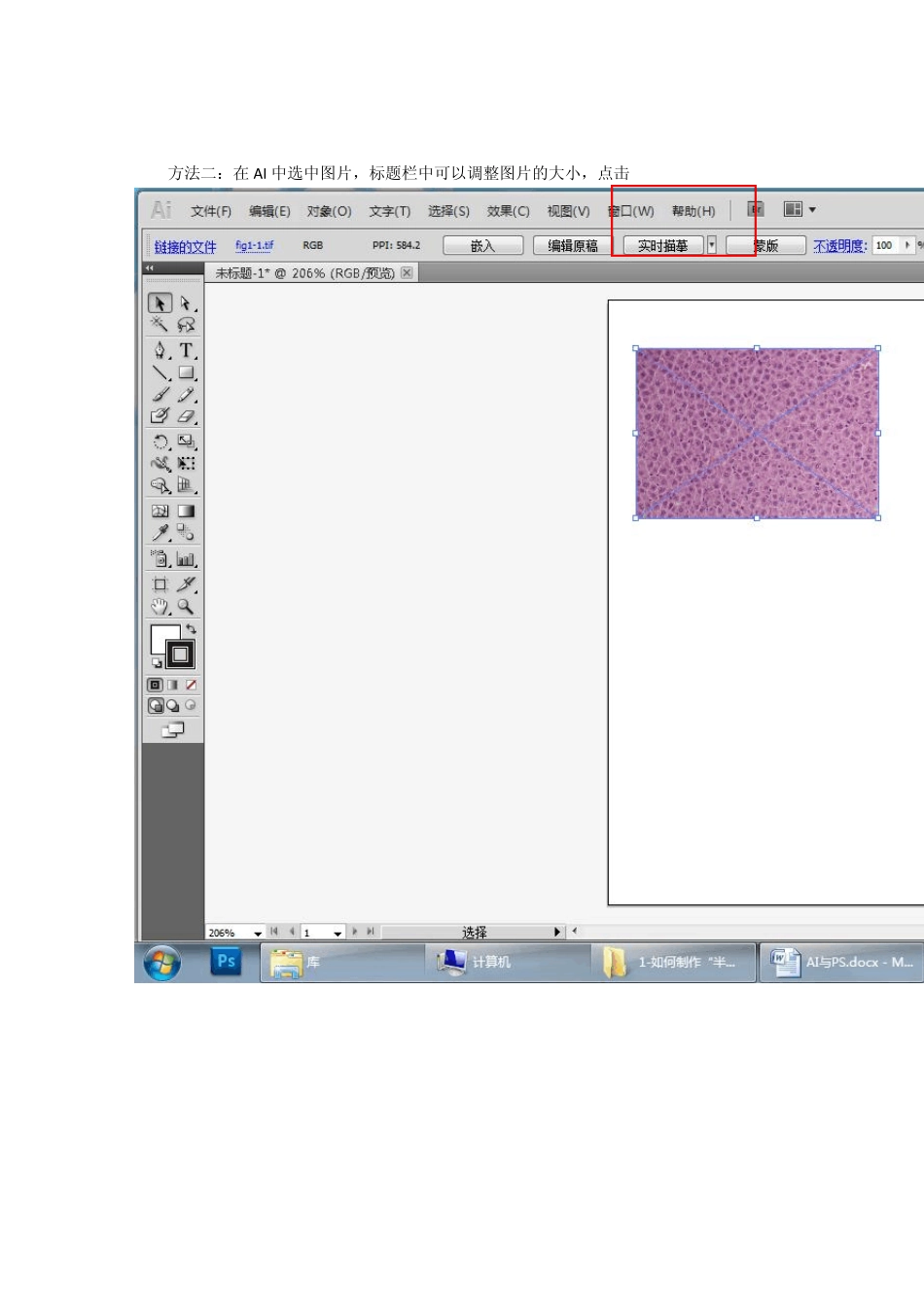一、基础操作 1. 打开AI,在文件中新建画布,命名,根据自己图片需要编辑画布大小,如:宽度:8cm ,高度:10cm 。(也可先不改变画布大小,当图片编辑完成后再设置,具体操作详情见后面)。 2. 修改目的图片的大小: 方法一:打开PS,打开目的图片,选择“图像”中的图像大小,调整宽度和高度,注意选择约束比例,同时取消“重定图像像素”,存储图片并命名。 方法二:在AI 中选中图片,标题栏中可以调整图片的大小,点击 3. 将目的图片复制粘贴到AI,或者在AI 中“置入”(但每次只能置入一张图片) 4. 对齐图片: 点击“窗口”,选择“对齐”,再选择对齐画布,可以设置图片顶对齐,左对齐等。 5. 建立新的图层,锁定旧图层,画线条,设置线条粗细和颜色,选择直线工具,点击shift不松开的同时,拖动鼠标,可以保证绘制图形为直线 建立新图层,进行标示,选择“T”添加文本,选中文字,点击“Alt”键的同时,拖动鼠标,可复制文本。点击“窗口”,选择“对齐”,再选择对齐所选对象,可以设置字体的对齐等。(选中其中一个文本,点击shift 的同时,选择另一个文本,可以实现两个文本的同时选择) 二、如何对让一批照片的颜色统一匹配? 1. 调整大小: 在PS 中打开图片,查看图像大小,以最小图片的大小为参考标准,分别记下其长宽,如 920X608, 点击选择框工具,在菜单栏中选样式,改为固定比例,再设置截图的长宽,通过截图截取其他三张图片即可。 2. 调整色彩: 选择一张图片为标准,选择“图像”中的调整,点击“匹配颜色”,选择标准图片为“源”,就 OK。 三、如何增加图片的清晰度 1. 在 PS 中打开图片,在右侧的下拉按钮(如图),新建色阶,移动色阶峰图左下角的三角形 合并图阶与图层(ctl+E),点击菜单栏中的“滤镜”中的“其它”,选择高反差保留,设置“半径像素”,能初略看到细胞轮廓即可,约 1 左右。 复制图层(ctl+J) 点击右侧的柔光,以及透明度改为 40-80%左右(根据模糊度选择),可以复制图层,叠加柔光处理,其效果如下图: 四、PS:图像拼接 以 w estern-blot 的图形为例进行说明,在 PS 中打开图片, 1. 首先处理图片的倾斜度,选中标尺,沿着条带绘制直线,接着点击菜单栏中的拉直即可。(也可以点击“图像”,选择图像旋转进行调整)。 2. 点击矩形选择框进行选区, ctl+C, Ctl+N(新建画布),ctl+V。 3. 返回原图,直接拖动矩形选择框到下面的条带上,再次 ...